Ricoh Aficio MP 2000Le Руководство пользователя онлайн
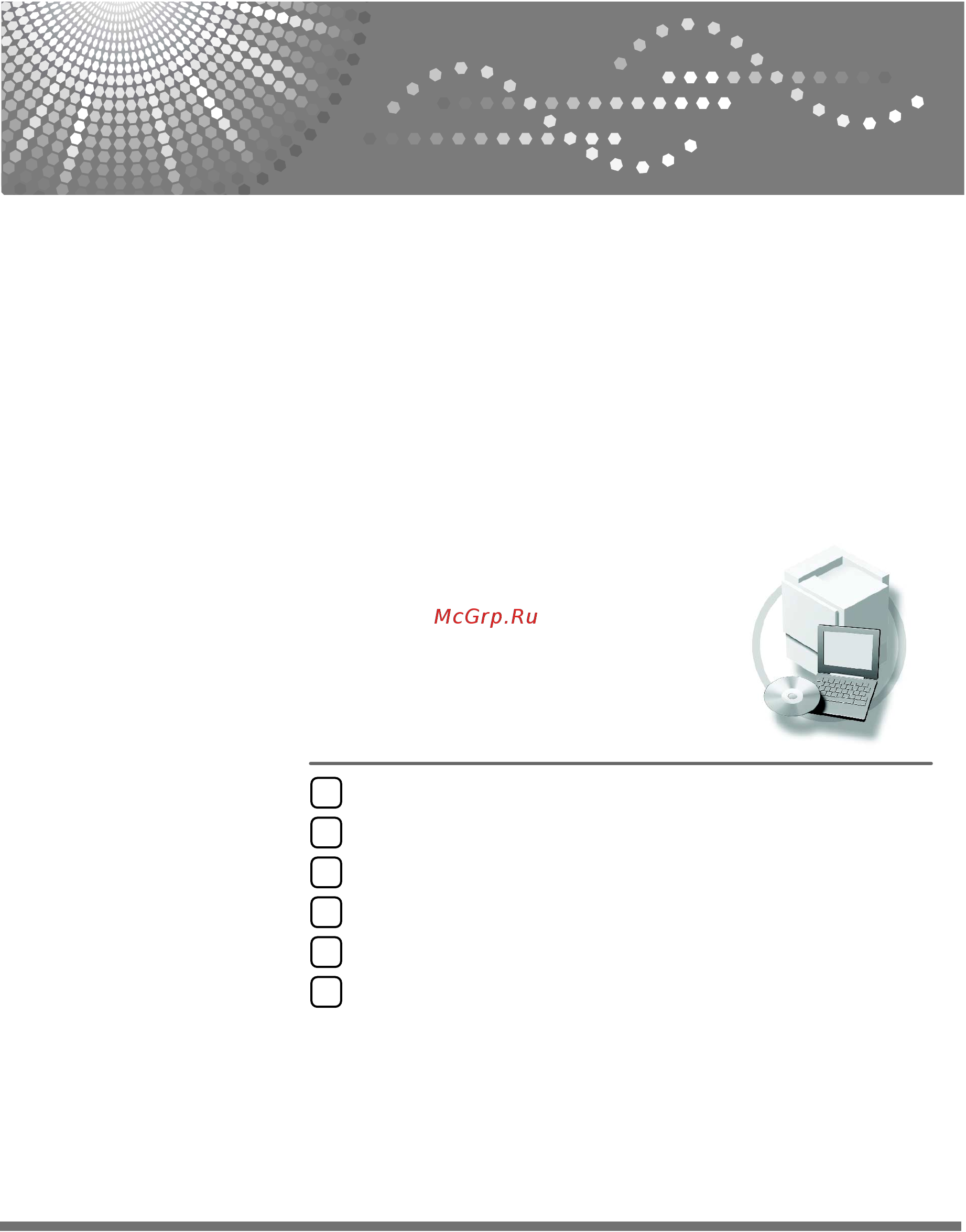
Аппарат DDST типа A/B
Руководства Пользователя
Руководство по
Печати/сканированию
Перед началом эксплуатации данного аппарата внимательно ознакомьтесь с этим руководством и
сохраните его для использования в качестве справочника. Для обеспечения безопасной и правильной
работы аппарата, прежде чем приступить к его эксплуатации, прочитайте раздел Информация по Технике
безопасности в «Руководстве по Копированию».
Начало работы
Установка программного обеспечения
Использование функции принтера
Использование функции TWAIN-сканера
Устранение неполадок
Приложение
1
2
3
4
5
6
Содержание
- Аппарат ddst типа a b 1
- Аппарат ddst типа a b руководства пользователя руководство по печати сканированию 1
- Руководства пользователя 1
- Руководство по печати сканированию 1
- Введение 2
- Внимание 2
- Запомните 2
- Примечания 2
- Торговые марки 2
- Документация к аппарату 3
- Использование функции twain сканера 4
- Использование функции принтера 4
- Начало работы 4
- Содержание 4
- Установка программного обеспечения 4
- Алфавитный указатель 63 5
- Приложение 5
- Устранение неполадок 5
- Как пользоваться руководством 7
- Обозначения 7
- Дисплей 9
- Индикаторы 9
- Клавиша инструменты пользователя счетчик 9
- Клавиша принтер 9
- Клавиша сканер 9
- Клавиши выбора 9
- Клавиши прокрутки 9
- Начало работы 9
- Панель управления 9
- Порядок использования дисплея и клавиш 11
- Подсоединение аппарата 12
- Подсоединение аппарата к компьютеру с помощью кабеля usb 12
- Требования 12
- Автозапуск 15
- Установка программного обеспечения 15
- Установка драйвера принтера 16
- Установка драйвера twain 17
- Ddst twain driver 18
- Драйвер ddst 18
- Программное обеспечение поставляемое на компакт диске 18
- Использование функции принтера 19
- Меню функции принтера содержит пять подменю 19
- Отображается для стандартной модели поддерживающей двустороннюю печать проверьте тип аппарата 19
- Ссылки дополнительная информация о функциях копирования и системных параметрах приведена в руководстве по копированию и в руководстве по основным параметрам подача бумаги печать списка тест техническое обслуживание система интерфейс узла можно выбрать следующие функции 19
- Функции принтера меню 19
- Настройка меню функции принтера 20
- Параметры меню функции принтера 21
- Печать списка тест 21
- Подача бумаги 21
- Печать страницы тестирования операций 22
- Включение функции блокировка меню 23
- Техническое обслуживание 23
- Отмена функции блокировка меню 24
- Временная отмена функции блокировка меню 25
- Система 26
- Интерфейс узла 27
- Загрузка бумаги в обходной лоток 28
- Задание формата бумаги 30
- Задание нестандартного формата бумаги 31
- Загрузка толстой бумаги или прозрачных пленок 33
- Загрузка конвертов 35
- Windows 98se me свойства принтера 37
- Изменение параметров принятых по умолчанию 37
- Установка параметров драйвера принтера и отмена задания на печать 37
- Установка параметров из приложения 37
- Windows 2000 xp и windows server 2003 свойства принтера 38
- Изменение параметров принятых по умолчанию свойства принтера 38
- Изменение параметров принятых по умолчанию параметры печати 39
- Отмена задания на печать 40
- Установка параметров из приложения 40
- Twain сканер 43
- Использование функции twain сканера 43
- Порядок работы 44
- На следующей общей схеме показаны этапы подготовки к использованию данного аппарата в качестве twain сканера 45
- Подготовка к использованию сетевого twain сканера 45
- При использовании данного аппарата в качестве twain сканера необходимо чтобы на компьютере клиенте было установлено twain совместимое приложение 45
- При использовании данного аппарата в качестве twain сканера нет необходимости нажимать клавишу сканер на панели управления при активизации на компьютере клиенте twain драйвера на дисплей аппарата автоматически выводится показанный ниже экран 45
- Экран twain сканера 45
- Размещение оригиналов 46
- Установка оригиналов 46
- Задание ориентации и установка оригиналов 47
- Оригиналы не допускающие установку в устройство апд например листы с наклеенными частями книги и т п можно устанавливать для сканирования непосредственно на стекло экспонирования 47
- Подробную информацию об оригиналах допускающих установку на стекло экспонирования см в руководстве по копированию 47
- Примечание 47
- Размещение на стекле экспонирования 47
- Загрузка в устройство апд 49
- Сканирование оригиналов 52
- В этом разделе описаны основные сообщения появляющиеся на дисплее если сообщение не описано действуйте согласно сообщению 53
- Предупреждения 53
- Сообщения о состоянии 53
- Сообщения об ошибках и состоянии на дисплее 53
- Ссылки перед отключением электропитания см руководство по копированию 53
- Устранение неполадок 53
- Функция принтера 53
- Аппарат не печатает 56
- Если аппарат подключен к компьютеру с помощью интерфейсного кабеля 58
- Подключение к сети 58
- Другие неполадки при печати 59
- Если неполадка не устранена обратитесь к поставщику оборудования или в сервисный центр 61
- Примечание 61
- В случае неполадок при сканировании 62
- В этом разделе рассматриваются основные возможные причины и меры по их устранению для сообщений об ошибках отображаемых на компьютере клиенте при использовании драйвера twain 62
- При появлении сообщения об ошибке на компьютере клиенте 62
- При появлении сообщения об ошибке отсутствующего в данном разделе выключите основное электропитание аппарата затем включите его снова если после сканирования сообщение появляется снова запишите содержание и номер сообщения если указан в таблице и обратитесь в сервисный центр подробные инструкции по выключению основного электропитания см в руководстве по основным параметрам 62
- Примечание 62
- Функция сканирования 62
- Примечание 63
- Печать без полей 65
- Подборка и подборка поворотом 65
- Приложение 65
- Функция принтера 65
- Взаимосвязь между разрешением и размером файла 66
- При использовании twain сканера 66
- Функция сканирования 66
- В этом разделе приведены электрические и аппаратные характеристики а также информация о дополнительном оборудовании 67
- Примечание 67
- Принтер 67
- Сетевая стандартная модель 67
- Стандартная модель 67
- Технические характеристики 67
- Сканер 68
- Скорость сканирования зависит от условий эксплуатации аппарата компьютера технические характеристики загрузка сети программное обеспечение и т п и типа оригинала 68
- Алфавитный указатель 69
- Внимание 71
Похожие устройства
- Ardesto IH-2500-Q1S Инструкция по эксплуатации
- Ricoh MP 2014 Руководство пользователя
- Ricoh SP 110SU Руководство пользователя
- Ricoh SP 111 Руководство пользователя
- Ricoh SP 111SF Руководство пользователя
- Ricoh SP 111SU Руководство пользователя
- Ricoh SP 110 Руководство пользователя
- Ricoh SP 110SF Руководство пользователя
- Ricoh SP 200 Руководство пользователя
- Ricoh SP 202SN Руководство по установке
- Ricoh SP 202SN Руководство пользователя
- Ricoh SP 212Nw Руководство пользователя
- Ricoh SP 212w Руководство пользователя
- Ricoh SP 213SFNw Руководство пользователя
- Ricoh SP 213SFNw Руководство по Wifi
- Ricoh SP 213SFw Руководство пользователя
- Ricoh SP 213SFw Руководство по Wifi
- Ricoh SP 311SFN Руководство пользователя
- Ricoh SP 311SFNw Руководство пользователя
- Ricoh SP 320DN Инструкция по обновлению прошивки
